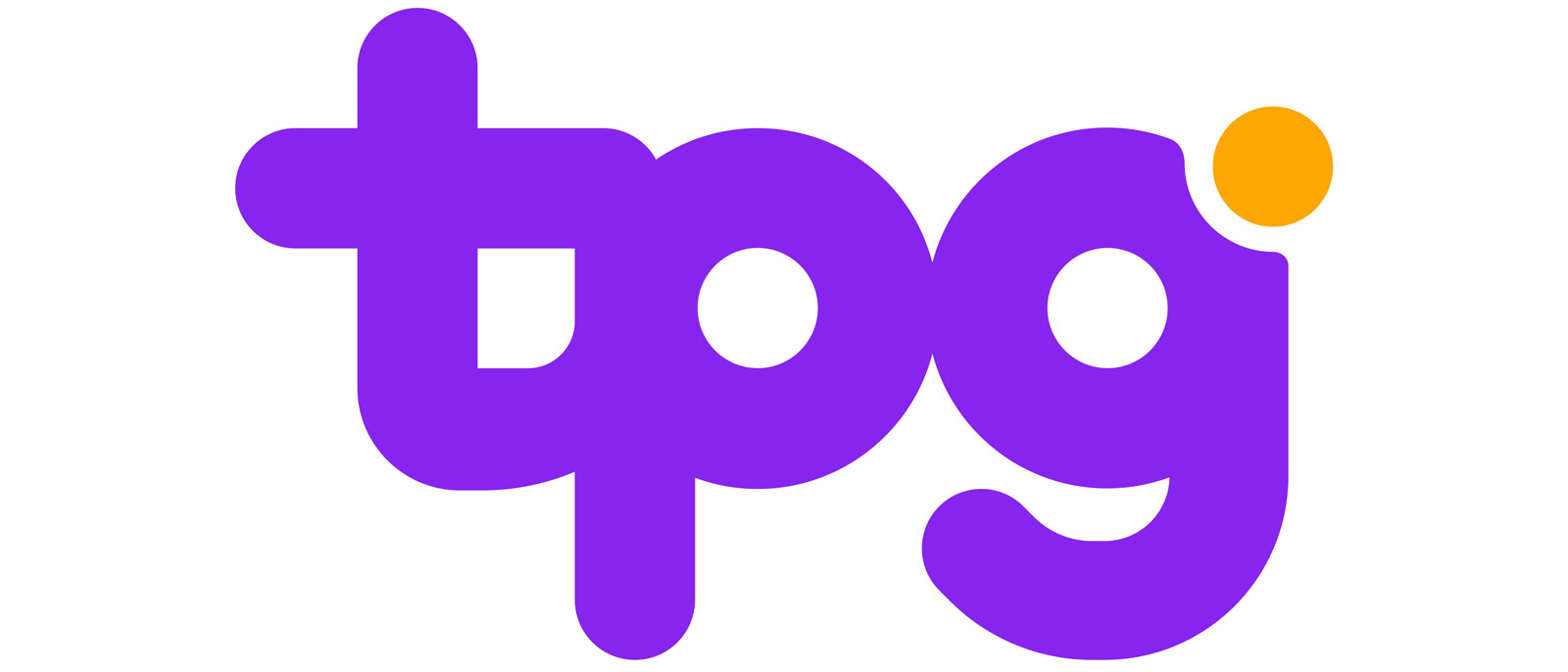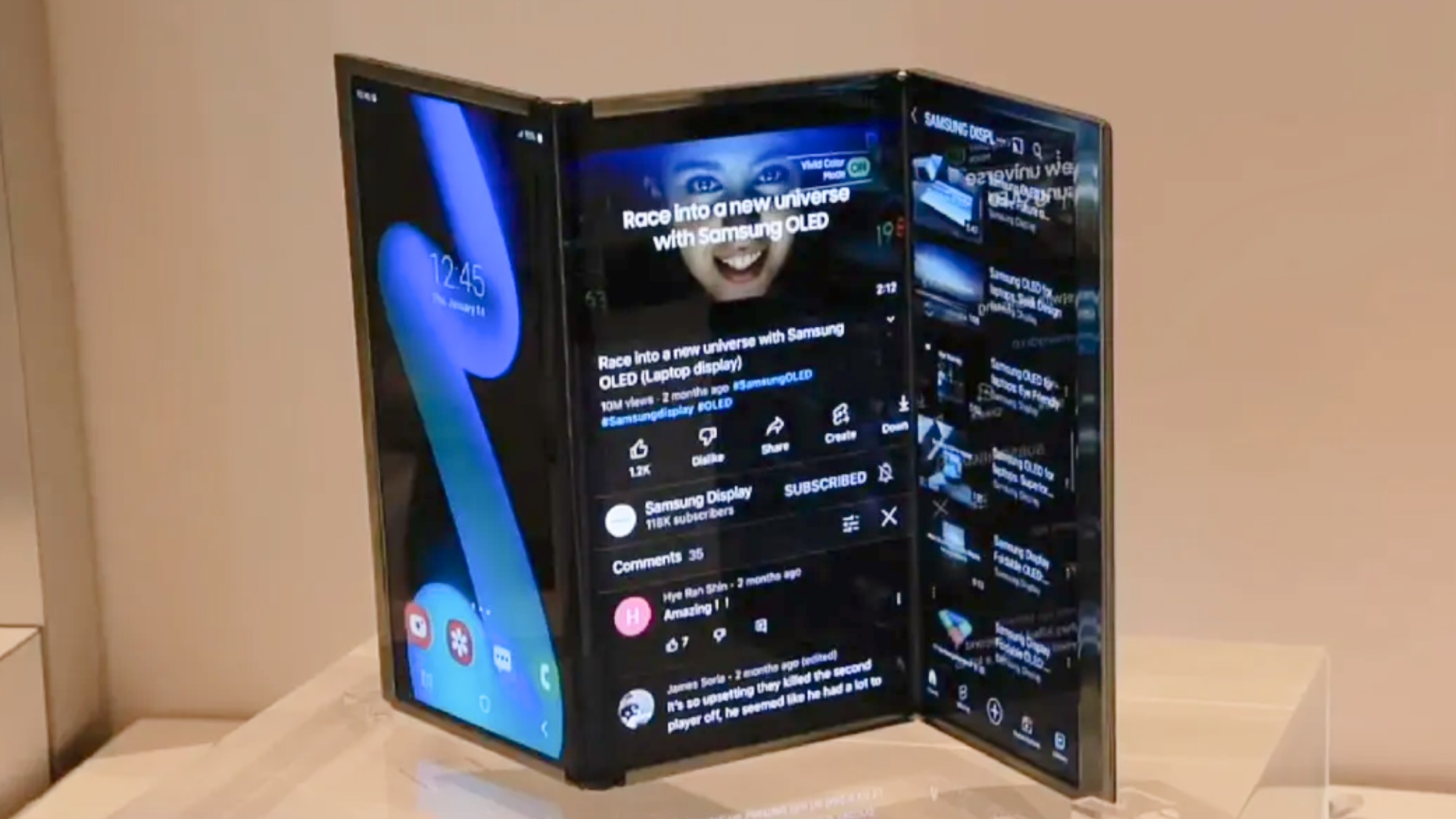iOS 18.1 به شما امکان می دهد هر متنی را با Apple Intelligence بازخوانی کنید. در اینجا نحوه استفاده از آن آورده شده است
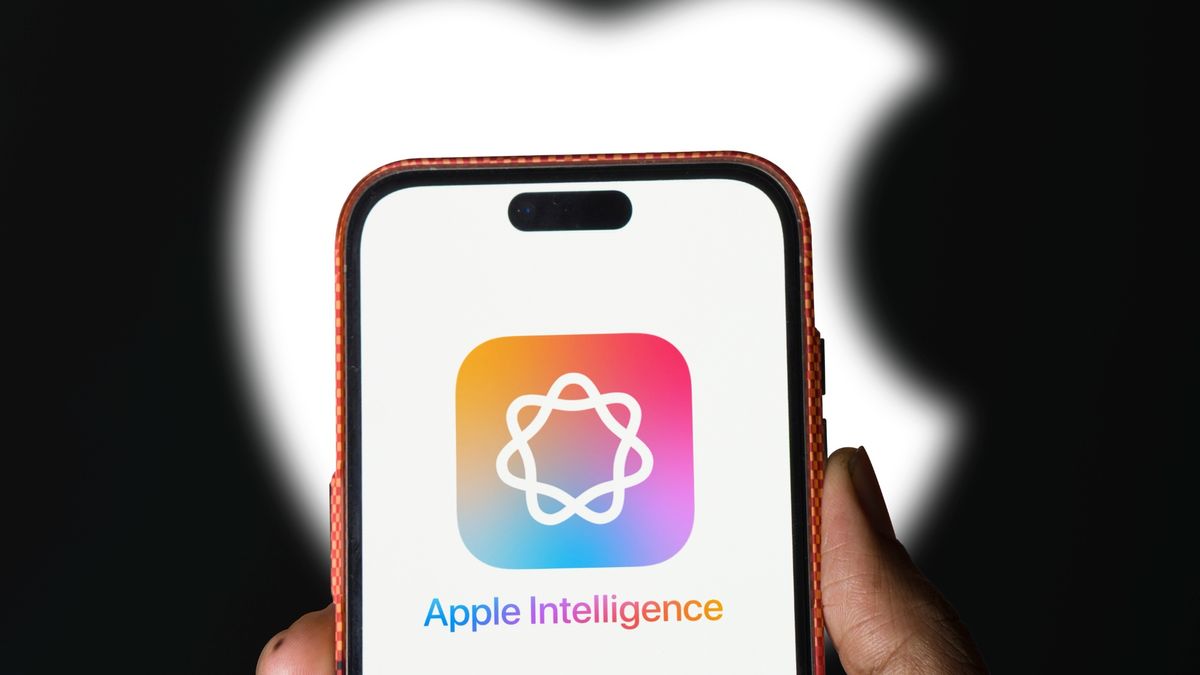
با وجود آزمایش ابزارهای نوشتن بیشماری در طول سالها، ویژگی جدید تصحیح Apple Intelligence در iOS 18.1 واقعاً مفید به نظر میرسد. این فقط یک بررسی املایی دیگر نیست. یک دستیار نوشتاری مجهز به هوش مصنوعی است که روی دستگاه شما اجرا می شود و مهمتر از همه، متن شما را خصوصی نگه می دارد. برای کسانی که نمیدانند چگونه Apple Intelligence را فعال کنند، میبینید که آن را بهطور یکپارچه در تجربه تایپ آشنای شما ادغام میکند.
فراتر از متن، Apple Intelligence امکانات جدیدی را در iOS باز می کند. می توانید از Clean Up استفاده کنید که از پاک کن جادویی اپل استفاده می کند، و حتی یک نسخه به روز سیری وجود دارد که می توانید با آن تایپ کنید. ویژگی تصحیح در Authoring Tools بیشتر شبیه پسوندهای اصلی iOS است تا افزونهها. مستقیماً روی دستگاه شما کار میکند تا خطاها را تشخیص دهد، پیشرفتها را پیشنهاد کند و به شما کمک کند با اطمینان بنویسید.
چه در حال تهیه پیشنویس ایمیلهای حساس باشید و چه سعی میکنید احساسات عالی را ایجاد کنید، این ویژگیها درست در جایی که به آنها نیاز دارید کار میکنند – بدون ارسال متن شما به ابر. بیایید ببینیم که چگونه Apple Intelligence می تواند به شما در رفع آن کمک کند.
1. یادداشت ها را باز کنید
(تصویر: © آینده)
برنامه Notes را اجرا کنید از صفحه اصلی آیفون یا کتابخانه برنامه.
2. یادداشت خود را ایجاد یا انتخاب کنید
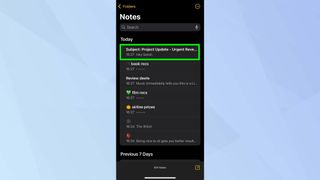
(تصویر: © آینده)
هر روی دکمه ایجاد ضربه بزنید برای ایجاد یک یادداشت جدید یا یک یادداشت موجود را انتخاب کنید حاوی متنی است که می خواهید بررسی کنید.
3. متن خود را اضافه یا مرور کنید
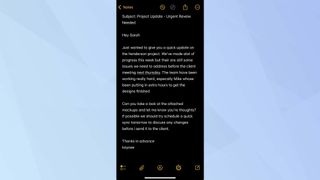
(تصویر: © آینده)
محتوایی را که می خواهید اصلاح کنید تایپ کنید به یادداشت شما یا مطمئن شوید متن موجود شما آماده است برای بررسی
4. متن را برای تصحیح انتخاب کنید
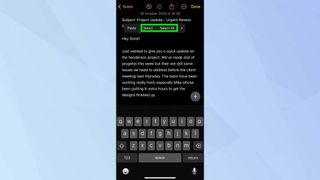
(تصویر: © آینده)
روی متن ضربه بزنید و نگه دارید، روی انتخاب ضربه بزنید بعدا دستگیره های انتخاب را برای برجسته کردن بکشید محتوایی که می خواهید Apple Intelligence بررسی کند. اگر می خواهید کل یادداشت دوباره خوانده شود، روی Select All ضربه بزنید.
5. به ابزار fix دسترسی داشته باشید
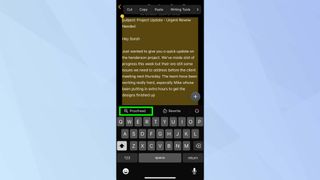
(تصویر: © آینده)
روی نماد تصحیح ضربه بزنید در منوی زیر متنی که انتخاب کرده اید ظاهر می شود.
6. منتظر تحلیل هوش مصنوعی باشید
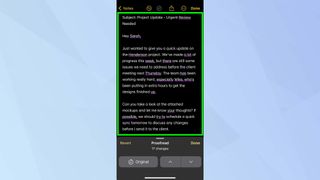
(تصویر: © آینده)
به Apple Intelligence اجازه دهید متن شما را تحلیل کند. پس از اتمام پردازش، میتوانید میزان تغییرات ایجاد شده را مشاهده کنید و بین نسخه اصلی و AI سوئیچ کنید. واقعاً می توانید تفاوت را ببینید.
7. توصیه های هوش مصنوعی را بررسی کنید
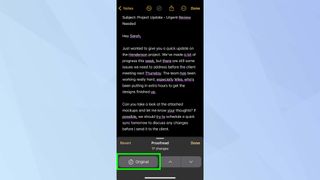
(تصویر: © آینده)
بهبودهای پیشنهادی که ظاهر می شوند را بررسی کنید، از جمله دستور زبان، املا و پیشنهادات سبک. اگر می خواهید پیش نویس اول را برگردانید، روی اصل کلیک کنید و نمره شما را بدون اصلاحات هوش مصنوعی نشان می دهد. تعمیر مبارک!
اکنون که Apple Intelligence را در دستگاه های خود فعال کرده اید، می توانید شروع به کاوش در ویژگی های آن کنید. اگر می خواهید کنترل صندوق ورودی خود را در دست بگیرید، بیاموزید که چگونه Apple Intelligence می تواند تمام ایمیل های شما را خلاصه کند. نوشتن ابزار برای کمک به اسناد و پیام ها یکی از مفیدترین ویژگی های Apple Intelligence است. در اینجا کاری است که آنها می توانند انجام دهند. برای ویژگیهای کمتر شناخته شده، بررسی کنید iOS 18 Notes یک تعمیر اساسی دارد. در اینجا نحوه استفاده از آن آورده شده است.
منبع: tomsguide